老司机练习win10系统关闭dell backup and recovery开机自动启动的步骤
发布日期:2019-11-12 作者:win10家庭版 来源:http://www.win10zhuti.com
win10系统是很多电脑用户首选的装机系统,然而有不少用户在使用过程中可能会碰到win10系统关闭dell backup and recovery开机自动启动的情况。大部分用户电脑技术都是菜鸟水平,面对win10系统关闭dell backup and recovery开机自动启动的问题,无法自行解决。不少用户都来咨询小编win10系统关闭dell backup and recovery开机自动启动要怎么处理?其实可以根据以下步骤1、首先按组合键 Ctrl+Alt+del 打开任务管理器,按名称排序找到这几个程序,并将它们右键结束任务; 2、然后打开dell backup and recovery的文件夹,路径是C:/program Files (x86)/dell Backup and Recovery ,按文件类型排序,找到 dat 类型文件和几个exe 类型文件;这样的方式进行电脑操作,就可以搞定了。下面就和小编一起看看解决win10系统关闭dell backup and recovery开机自动启动问题详细的操作步骤:
推荐:
1、首先按组合键 Ctrl+Alt+del 打开任务管理器,按名称排序找到这几个程序,并将它们右键结束任务;
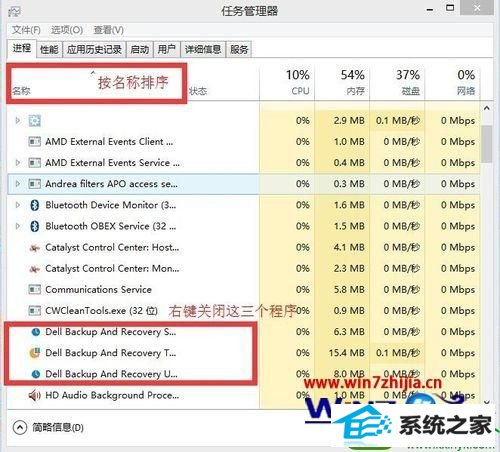
2、然后打开dell backup and recovery的文件夹,路径是C:/program Files (x86)/dell Backup and Recovery ,按文件类型排序,找到 dat 类型文件和几个exe 类型文件;
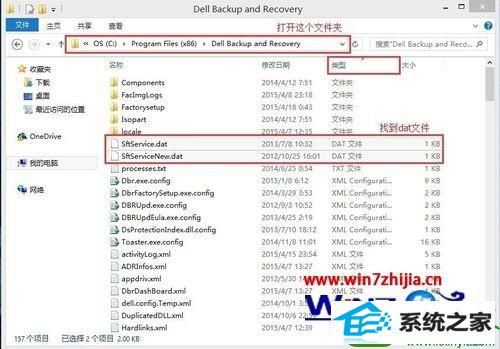
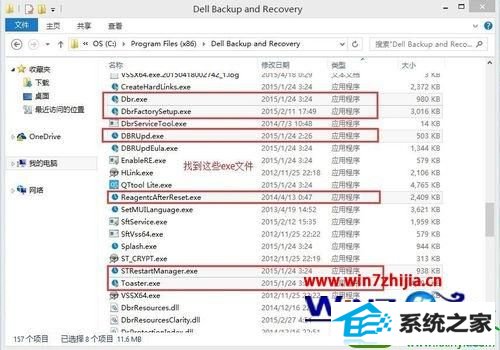
3、接着将dat文件重命名,改变其文件类型为da(方便日后改回来),同理将那几个exe文件改后缀为ex;
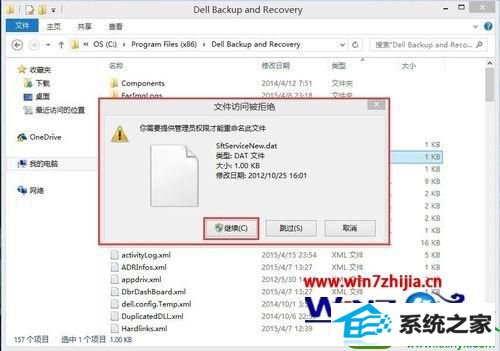
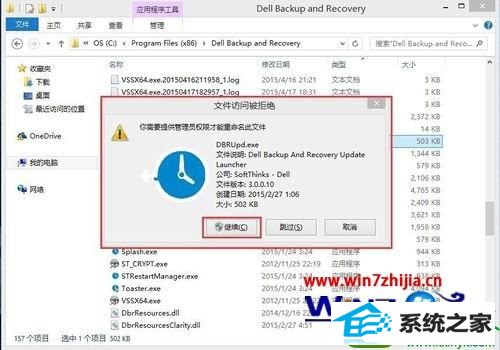
4、最后改好的文件如图,这样dell backup and recovery相当于被损坏,就不能开机自启动了。如果我们需要使用它的话,将文件类型改回来就可以了。
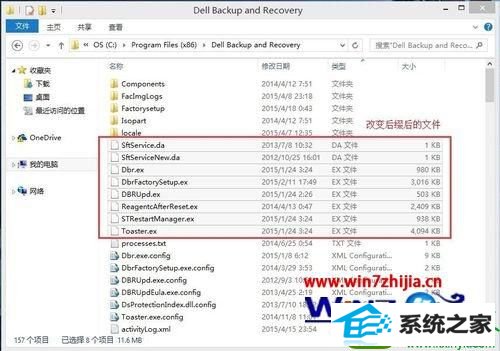
关于win10系统怎么关闭dell backup and recovery开机自动启动就给大家介绍到这边了,有需要的用户们可以参照上面的方法步骤来操作就可以了。
栏目专题推荐
系统下载推荐
系统教程推荐
- 1win10系统磁盘分区图标显示不正常的恢复办法
- 2电脑公司WinXP 纯净中秋国庆版 2020.10
- 3win10系统笔记本鼠标灯没亮无法正常使用的操作步骤
- 4win7电脑运行饥荒游戏提示error during initialization处理办法
- 5小编操作win10系统安装程序弹出mom.exe - net framework初始化错误的
- 6win7系统连接网络时提示无法连接到此网络错误的设置步骤
- 7win10系统插入耳机时总是弹出音频对话框的设置步骤
- 8帮您操作win10系统不能使用语音聊天的技巧
- 9技术员研习win10系统访问不了ftp的步骤
- 10老司机研习win10系统打开文档提示“word遇到问题需要关闭”的方法